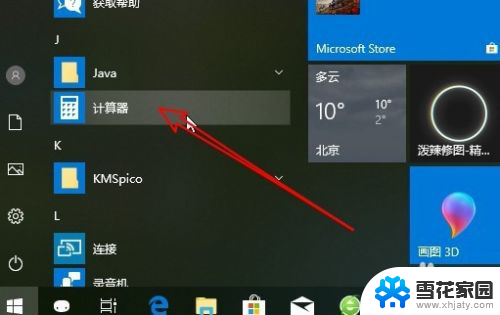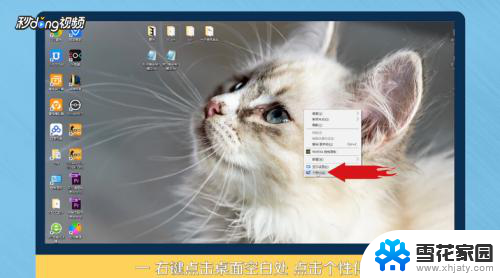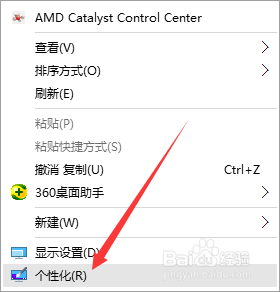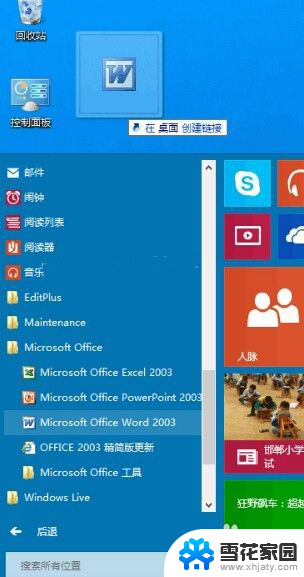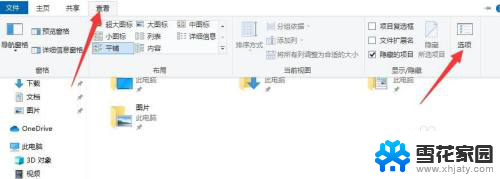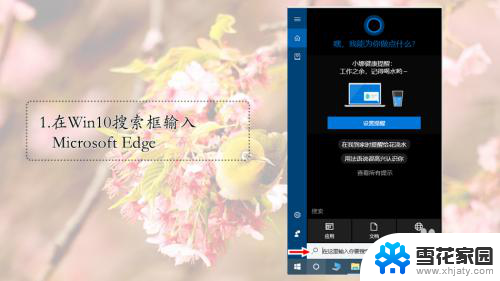win10浏览器怎么添加到桌面 如何将Windows10的Edge浏览器添加到桌面
win10浏览器怎么添加到桌面,在现代科技的发展下,计算机操作系统已经成为人们生活中不可或缺的一部分,而在众多操作系统中,Windows10作为微软公司最新推出的一款操作系统,备受用户的关注和喜爱。其中Windows10的Edge浏览器更是备受瞩目。有些用户可能会遇到一个问题,就是如何将Windows10的Edge浏览器添加到桌面上,方便快捷地打开浏览器。接下来我们将介绍一些简单的方法,帮助您将Edge浏览器添加到桌面,提高您的上网体验。
步骤如下:
1.电脑升级Windows10时候,很明显看到桌面左下角多了一个浏览器标志。没错,那就是edge浏览器。

2.如果为了使用方便使用可以在桌面上添加 快捷方式,这就需要找到它的安装路径。最便捷的办法就是在开始菜单拖动图标到桌面上即可。
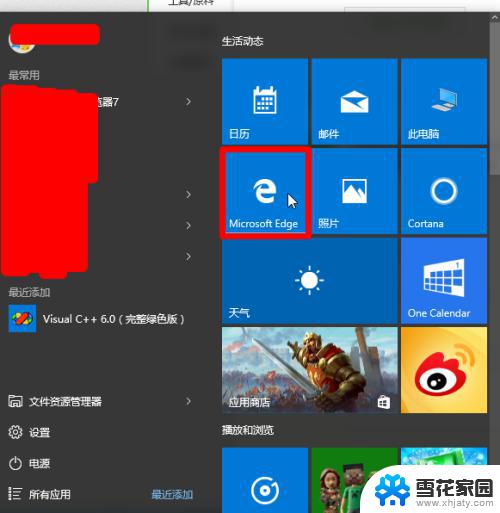
3.找安装路径方法如下。首先打开此电脑,打开C盘

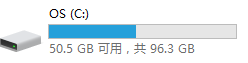
4.在C盘找到Windows文件夹,打开之后下拉。找到SystemApps,打开,寻找Microsoft.MicrosoftEdge文件夹,浏览器就在这里。

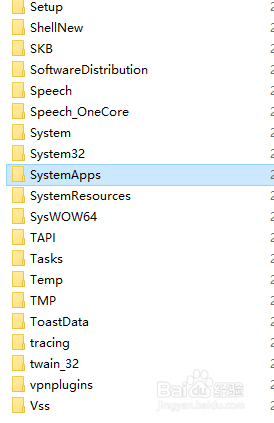
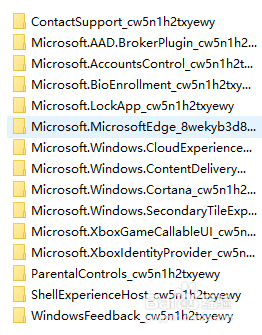
5.找到浏览器图标,点击右键,添加到桌面快捷方式,即可。
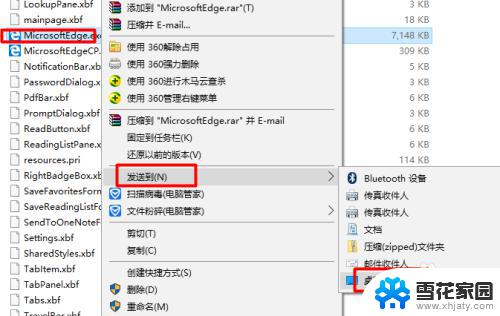
以上就是如何将win10浏览器添加到桌面的全部内容,如果还有不清楚的用户,可以参考小编的步骤进行操作,希望这对大家有所帮助。